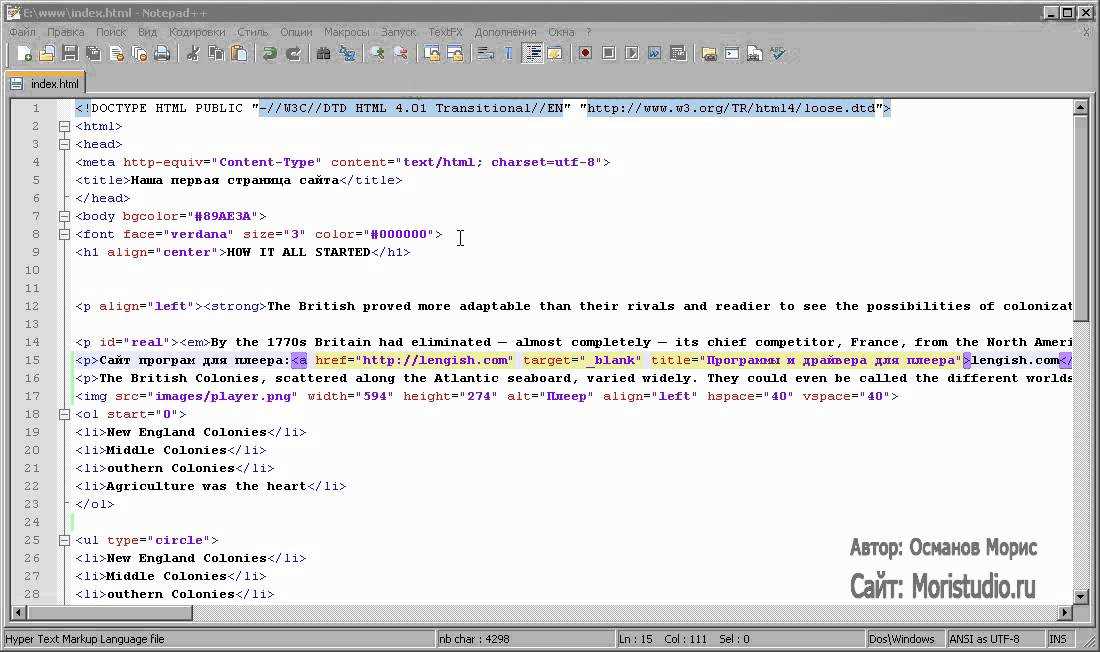Содержание
Как сделать сайт html — Создание и раскрутка сайта
Как сделать сайт html?
Такой вопрос задают пользователи, которые решили самостоятельно сделать сайт.
Начинающие веб-мастера, решившие научиться делать сайты начинают искать информацию на просторах сети интернет или в учебных пособиях.
В результате, веб-мастер начинает понимать, что без знаний языка html создать полноценный сайт невозможно.
А все дело в том, что язык разметки гипертекста html специально разработан для того, чтобы было удобно создавать web – страницы. И не имея элементарных знаний html достаточно нелегко создать интернет страницу.
Но бывают ситуации, когда совсем нет времени на изучение основ html, а сайт создать, ну просто, необходимо. Возможно ли сделать сайт html самому с помощью какого – либо сервиса или программы?
Чтобы ответить на поставленный вопрос, прежде всего, необходимо определить, какие минимальные действия надо произвести, чтобы в Интернете появился сайт.
А на самом деле, потребуется всего лишь:
- Создать web-страницу в виде файла (электронного документа) определенного формата. Если быть более точным – это должен быть файл index с расширением html или htm.
- Страница должна находиться в интернете и к ней должен быть открыт постоянный доступ. Она должна быть размещена на специальном сервисе (хостинге).
Если говорить о сервисе, то для начала такую страницу можно разместить на бесплатном хостинге, регистрация на котором занимает не более пяти минут. В интернете таких сервисов более, чем достаточно. Можно просто набрать в поисковике запрос: «бесплатный хостинг» и из предложенного списка выбрать наиболее подходящий. После чего надо будет пройти регистрацию. Одним из таких хорошо известных хостингов является сайт «uCoz».
Ну что ж, с размещением сайта, надеюсь, проблем не возникло.
Как сделать страницы сайта без знаний html
Можно сделать такую страницу, даже с помощью текстового редактора Word, которым владеет практически каждый пользователь компьютера. Для этого пишем статью, добавляя рисунки, графику.
Для этого пишем статью, добавляя рисунки, графику.
Короче, все те элементы, которые сделают статью интересной. В итоге, после того, как статья готова, оформляем ее дизайн таким образом, в каком виде нам бы хотелось ее видеть в интернете.
Затем статью надо сохранить. Для этого, в меню редактора Word надо выбрать «Сохранить как». Откроется диалоговое окно, надо дать имя документу (index.html) и выбрать расширение веб страница.
Далее: нажимаем «Сохранить».
В результате, мы получили веб страницу. Теперь, когда мы закачаем созданный файл на хостинг, все желающие смогут увидеть сайт в интернете.
Данный способ создания интернет страниц имеет большой недостаток:
Word генерирует много лишнего кода html. Поэтому этот способ создания сайтов распространения не получил.
Сделать сайт html в Блокноте
Гораздо удобнее и правильнее будет сделать сайт в программе Блокнот. Это стандартная программа для Windows.
Запускаем программу.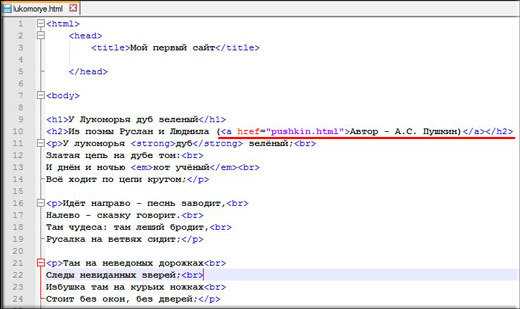
Для начала потребуется прописать структуру HTML документа, которая имеет следующий вид:
<html></html> — теги, определяющие начало и конец документа;
<head></head> — теги, ответственные за заголовок данной страницы;
<title></title> — теги, прописывающие название сайта;
<body></body> — в этом теге прописывается код сайта.
Пример структуры документа сайта на html
В первой строчке документа прописана версия языка html.
Пропишем данный код в Блокноте и сохраним в формате .html.
Затем откроем в любом браузере и если все верно — откроется пустая страница. Затем надо будет определить дизайн сайта: место для шапки, положение меню, где будет располагаться текст.
Я выбрала такой макет: в верхней части сайта – шапка, под ней 4 кнопки, меню – слева и текст – справа.
Чтобы сделать такой сайт необходимо сделать разметку с помощью таблиц.
На языке html таблица определяется тегами <table></table>, а строка в таблице — <tr></tr>, столбцы — <td></td>.
Таблица будет иметь следующий вид:
Где:
8 и 33 — сроки открывают и закрывают таблицу;
14 и 21 — строки открывают и закрывают строку в данной таблице;
15, 16, 17, 18 строки – открывают и закрывают столбец;
22 и 25 строки — открывают и закрывают столбец. При этом атрибут colspan=”1” – количество столбцов, width=”170” и height=”317” – ширина и длина ячейки;
27 и 30 — опять открывают и закрывают столбец. В данном случае атрибут colspan=”3” — ячейка растягивается на 3 столбца. Ее размеры составляют: width=”510” и height=”317”.
Таким способом и происходит создание страницы с помощью таблиц.
Если убрать в 8-ой строке атрибут border=”1”, то таблица станет невидимой, что мы и сделаем.
Создание шаблона сайта
Чтобы создать шаблон сайта потребуется программа Adobe Photoshop.
Открываем программу и создаем новый документ «Файл» — «Новый».
Указываем ширину, высоту, разрешение, цветовой режим, фон.
Прописываем все так, как показано здесь:
Откроется пустой документ. Теперь надо сделать подобно тому, как в документе html. Разбиваем его на ячейки таблицы, используя направляющие.
Для отображения линейки, включаем ее «Просмотр» — «Линейки» и прямо с линейки вытаскиваем направляющие и создаем шаблон, как на рисунке:
Для большей наглядности выбираем фон нашего сайта и закрасим его, например зеленоватым цветом. Для этого необходимо в Photoshop создать новый слой, кликнув на панели инструментов «Палитра цветов» и прописываем тот цвет, который мы выбрали. Зажмем горячие клавиши Alt + Backspace и документ окраситься в тот цвет, который мы указали. Таким способом можно выбирать любой цвет.
Продолжим делать сайт в html. Теперь надо разметить меню сайта, шапку, кнопочки и т.д.
Создадим новый слой, для чего берем инструмент «Прямоугольная область». Выделяем шапку сайта и, зажав клавиши Alt + Backspace, закрашиваем шапку. Затем нажимая Ctrl + T один раз, зажав клавишу ALT, уменьшаем шапку.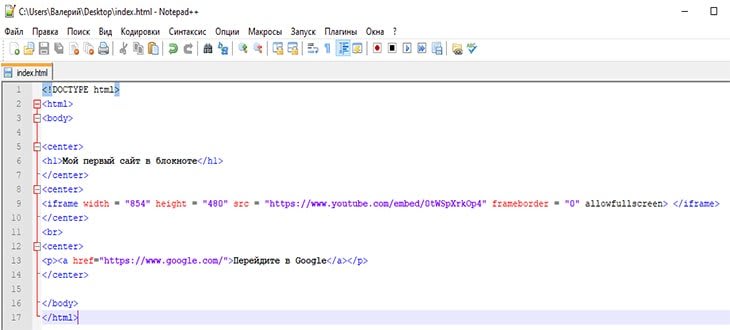
Должно получиться что-то на подобие:
Похожим образом, делаем и другие области сайта. Можно изменить цвет, сделать рамку у блоков, добавить тень, наложить градиент. Для этого выделяем слой с зажатой клавишей Ctrl и используем функции Photoshop.
Выбираем необходимую функцию, например: обводка. Указываем ее размер в пикселях и цвет.
Подобным образом создаем другие элементы на сайте.
На кнопочках прописываем названия, можно прописать и в html, а можно сразу сделать графичные кнопочки. Выбираем инструмент «Текст» и на кнопках делаем надписи. Например: Главная, Услуги, Контакты и т.п.
Добавляем картинку в шапку сайта и простым перетаскиванием картинки, размещаем ее в верхнем блоке сайта. Изменить размер картинки можно с помощью Ctrl + T.
В итоге получим готовый шаблон сайта:
Разрежем шаблон на части и сохраним все в отдельной папке в нужном формате.
Берем инструмент «раскройка» и выделим каждую область сайта.
Все сохраняем. Идем в меню, выбираем «Файл» —> «Сохранить для Web». Сохраняем в формате .jpeg или .png.
В итоге: на рабочем столе – папка с готовыми блоками будущего сайта. Перенесем эти файлы в нашу папку с сайтом.
Верстка сайта на html
Переходим к самому главному – созданию html страницы. На этом этапе надо разместить все части шаблона в документе, добавить текст для главной страницы, прописать меню и т.д.
Ниже приводится окончательный результат:
Я думаю, что здесь не сложно разобраться, что к чему.
10 строка – прописываем шапку сайта атрибутом background;
15, 16, 17, 18 – вставляем кнопки и прописываем ссылки;
22 строка – прописываем фон меню атрибутом background;
23 – 28 строчки – прописываем пункты меню сайта;
33 строка – текст сайта.
Оказывается, что ничего сложного в создании сайта на html нет.
В итоге мы узнали, как сделать сайт в html.
Вот и все, наш сайт готов!
Да, это, конечно, простая страница, созданная на html.
Но вы уже знаете, как делается шаблон и верстка, а значит можете приступить к изучению более сложных способов усовершенствования сайта.
Попробуйте и начните с малого, и если вы научитесь создавать простые страницы, со временем вы сможете создать нечто большее. Самое главное – не бросайте обучение, тогда в скором времени вы научитесь создавать профессиональные сайты.
Подняться наверх
Рекомендую:
Как самому сделать сайт
Как создать сайт в блокноте html: инструкция базовых знаний
Содержание:
- Базовые знания для начинающего верстальщика
- Как за неделю понять все о создании сайтов «от корки до корки»
- Как упростить себе жизнь в будущем или уже сейчас
Доброго времени суток, уважаемые читатели. Недавно я писал статью, в которой призывал новичков не браться за изучение css и html, а обойтись малой кровью и найти для себя что-то попроще.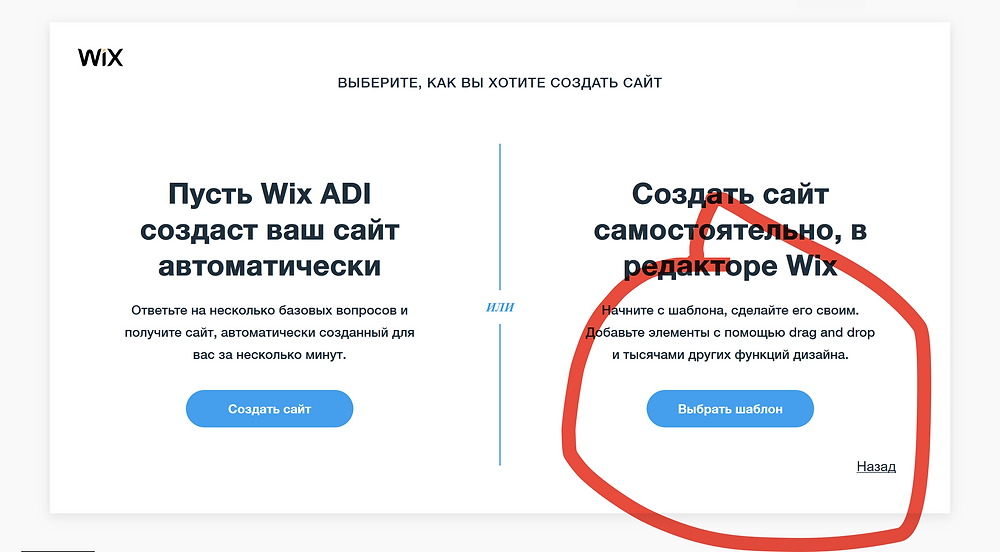 Если вас интересуют альтернативные варианты, то публикацию будет совсем не трудно найти.
Если вас интересуют альтернативные варианты, то публикацию будет совсем не трудно найти.
Если же потребность остается велика и вам хоть убейся нужно узнать как создать сайт в блокноте html, научиться работать профессионально и вы уверены, что сможете без проблем находить заказчиков с хорошим бюджетом, то в сегодняшней статье я попытаюсь изложить как минимизировать затраты вашего умственного труда и сформировать план действий, который облегчит выбранный вами путь.
Базовые знания для начинающего верстальщика
Как правило, первым делом я рекомендую новичкам открыть какую-нибудь интересную программу и попытаться самостоятельно в ней «потыркаться».
Когда дело касается создания сложного сайта, где будет в основном задействован код, такой метод не сработает. Вы должны быть готовы проливать пот и кровь, чтобы разобраться в сути дела. Вы к этому готовы, как я понимаю?
Тогда, первым делом вам надо разобраться в html и css, иначе волшебства не произойдет.
Начинаем с html, гипертекстовая разметка текста.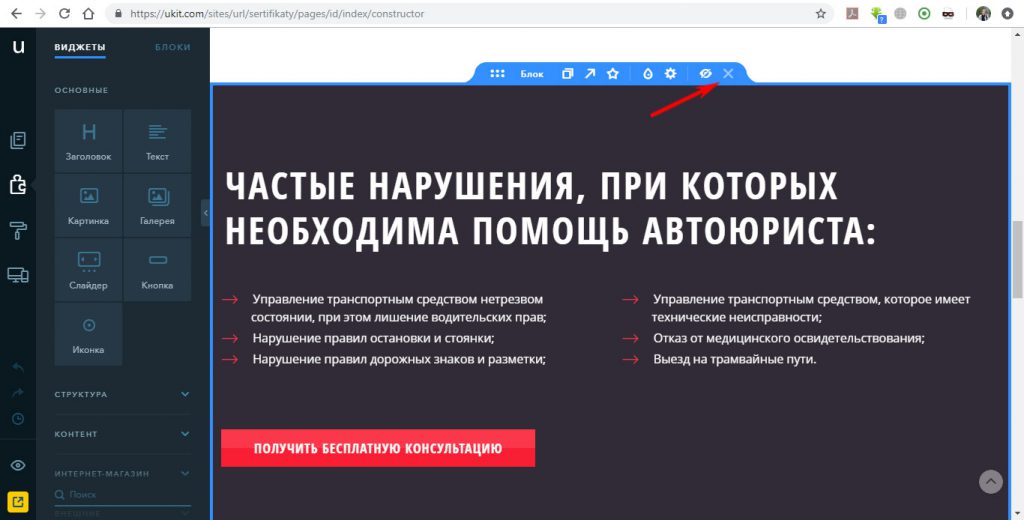 Это основа любого сайта, структура странички: заголовки, ссылки, выделение каких-то слов жирным и так далее. Для всего этого существуют теги. Их около 90 штук, на сайтах, как правило, в основном используется около 20. Остальные реже.
Это основа любого сайта, структура странички: заголовки, ссылки, выделение каких-то слов жирным и так далее. Для всего этого существуют теги. Их около 90 штук, на сайтах, как правило, в основном используется около 20. Остальные реже.
Как сайт превращается в электронный ресурс? На ваш компьютер приходит вот такой вот текстовой документ, а браузер трансформирует его в портал с картинками.
После изучения всей этой прелести нужно переходить к CSS. Тут тоже не так мало тегов и отвечают они за стиль: каким цветом будут подчеркиваться ссылки, картинка фона и так далее. То есть, какие-то общие моменты, применяемые ко всему порталу.
Далее можно переходить непосредственно к созданию. С помощью стандартного блокнота уже никто не работает, хотя по идее сайты можно создавать и через него.
Однако, слишком уж это неудобно. Ведь в тегах очень просто запутаться. Некоторые рекомендуют Notepad++, где каждый тег подчеркивается и выделяется. Крутые профессионалы, как и мудрые новички берутся за Adobe Dreamweaver (купить можно здесь или поищите кряканую версию самостоятельно).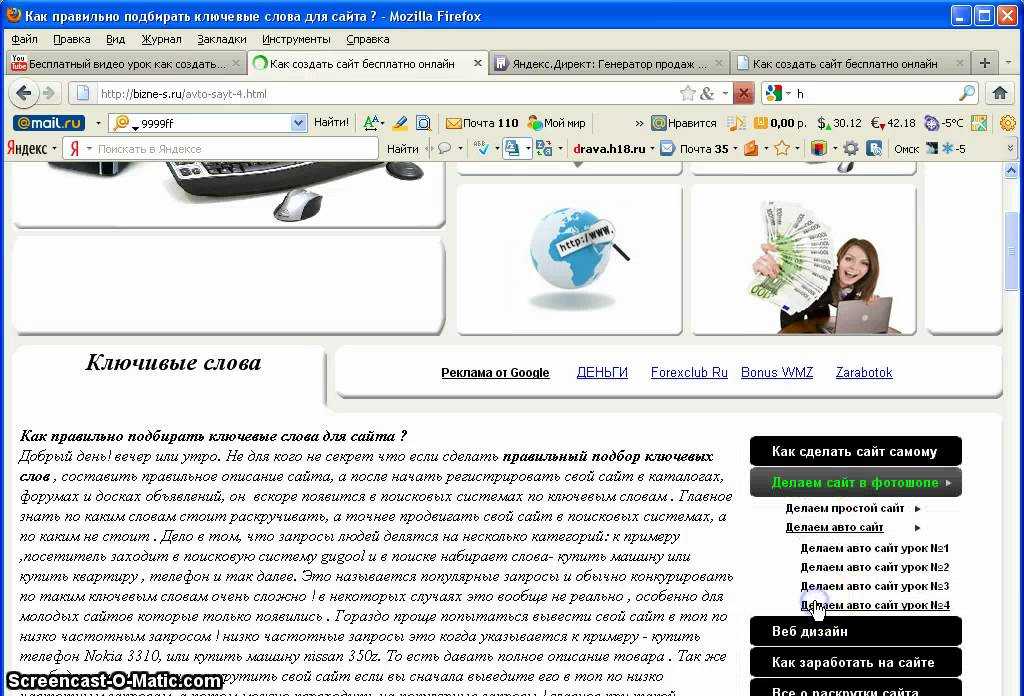 Думаю, что даже не стоит расписывать насколько крутые и качественные ресурсы предоставляет нам компания Adobe. И что пользуются ей от мала до велика, сейчас я имею в виду профессиональный уровень.
Думаю, что даже не стоит расписывать насколько крутые и качественные ресурсы предоставляет нам компания Adobe. И что пользуются ей от мала до велика, сейчас я имею в виду профессиональный уровень.
Конечно, если вы считаете, что у вас хватит сил и терпения изучать код – DreamWeaver вам в помощь. В принципе, это не такая уж и плохая идея. Возможно, в вашем городе вы найдете своего клиента или, кто знает, сможете выйти на западный рынок. Там, конечно же, стоимость проектов гораздо выше.
Как за неделю понять все о создании сайтов «от корки до корки»
Теперь давайте посмотрим, как это все лучше изучать. За книги я вам не рекомендую браться ни в коем случае. Это долго и нудно, даже у самого стойкого терпения не хватит. Где-нибудь через неделю вы сможете создать в браузере страничку типа такой.
Это сведет вас с ума. А потому, предлагаю вам пошаговую инструкцию. Вы можете скачать бесплатные видео уроки Евгения Попова (https://1popov.ru/bonuscourse/dreamform) обо всех трех составляющих построения сайтов.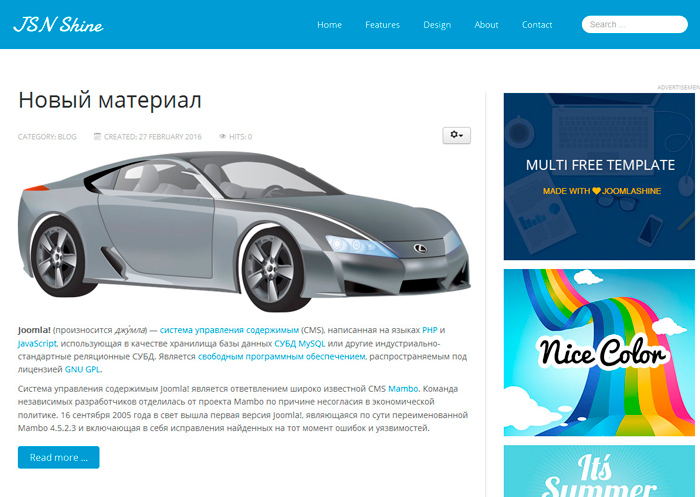 Для этого вам всего-то нужно ввести свою почту и оформить подписку.
Для этого вам всего-то нужно ввести свою почту и оформить подписку.
Сначала скачайте 33 урока html (https://1popov.ru/bonuscourse/htmlform/). Тут вам расскажут как работать с гиперссылками, текстом, полями форм. Вы узнаете много о непонятных пока терминах: радиокнопки, чекбоксы и многое другое.
Длительность курса – около 4,5 часов. Учтите, что теоретическая часть переплетается с практической. Вы и сами будете делать сайт вместе с профессионалом, повторять с ним на практике, иначе информация не отложится. Спрогнозировать сколько времени это отнимет – невозможно.
Далее приступаем к CSS (https://1popov.ru/bonuscourse/cssform/). Учимся работать с таблицей стилей. Здесь 44 урока. Курс также бесплатный и занимает около 7 часов, без учета выполнения практической части.
Теперь Dreamweaver (https://1popov.ru/bonuscourse/dreamform/). Еще 14 бесплатных уроков.
Понимаете, какая-то неделя, менее 20 часов просмотра видео и вы с нуля овладеете всем, что необходимо для работы. Останется только совершенствовать собственные навыки, набираться опыта и троекратно работать.
Останется только совершенствовать собственные навыки, набираться опыта и троекратно работать.
Не думайте, что все будет очень уж просто. Это очень тяжелый труд, кропотливая работа. Исследуйте и продолжайте анализировать сервисы для облегчения взваленной на себя ноши.
Как упростить себе жизнь в будущем или уже сейчас
Если вы со всем этим справитесь, то у вас не возникнет никаких сложностей с работой в простых программах. Обратите на них внимание после того, как выполните несколько крутых и тяжеловесных проектов.
Если собираетесь работать с сайтами на продажу, то некоторые малобюджетные проекты можно делать на вордпресс. Вам все равно никто не доплатит за труд и отнятое время, а полученные из курсов знания пригодятся как нельзя кстати. Вы сможете быстро создать шаблон, подстроить его под себя, вам будет доступно все!
Для создания одностраничников можно использовать Adobe Muse (поищите саму программу в инете или приобретите здесь). Это очень классная и простая программа. Посмотрите на пример сайта, который я сделал за минуту.
Это очень классная и простая программа. Посмотрите на пример сайта, который я сделал за минуту.
Путем нажатия пары кнопок…
Мы получаем вот такой вариант. Хоть сейчас загружай на сервер.
Это стандартный html код, ничего кривого, косого. Все идеально и нравится поисковикам.
Для создания простых проектов в самый раз! Кстати, если вас заинтересовал Muse, то могу порекомендовать курс Сергея Садовникова ([urlspan]Гениальный Landing Page[/urlspan]). Даже если лендинги вас не впечатляют и не интересуют, тут вы можете найти много теоретической информации, которая научит вас делать крутые продающие сайты. Тут есть много полезного.
[urlspan][/urlspan]
Выбирайте простые решения для сложных задач и не становитесь редисками. Как правило, люди, постигшие код начинают напоминать старейшин, ум которых возвышается над бренностью бытия: «Вордпресс? О боги, фи! Только низшие создания делают на нем сайты».
Мне понятно почему так происходит, это обида.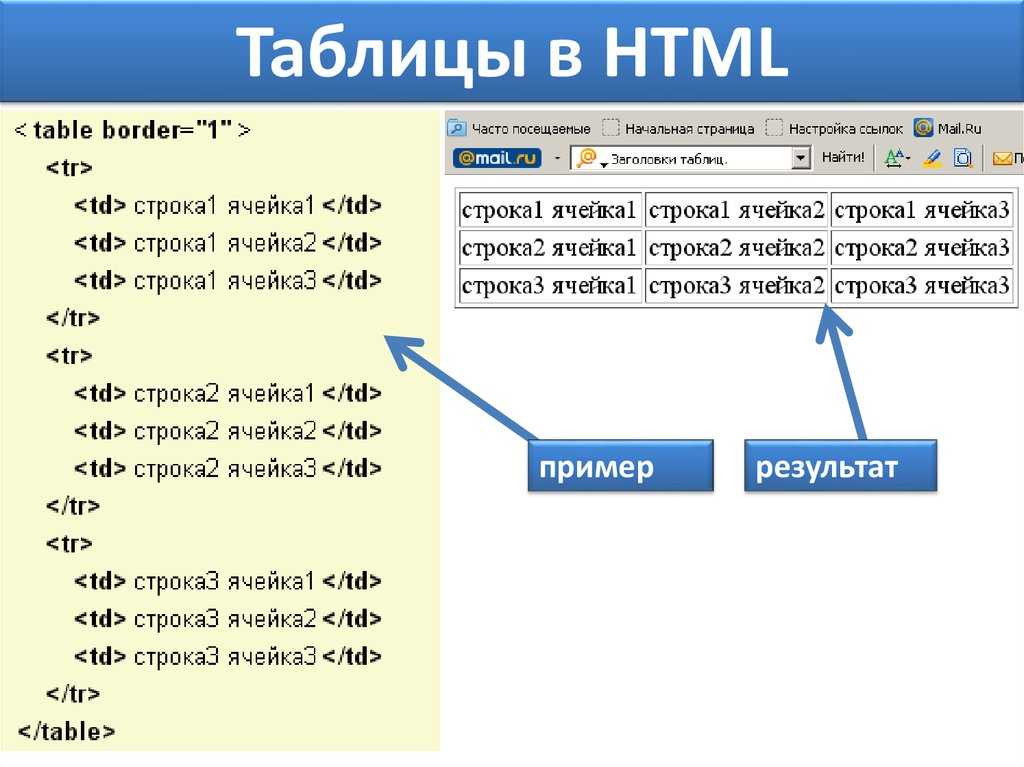 Тратишь время на обучение, понимаешь, что в коде нет ничего сложного. Возможно, тебя начинает бесить нежелание простых смертных ввязывать во все это. Но задумайтесь и ищите выгоду из любого продукта, который предлагает вам XXI век.
Тратишь время на обучение, понимаешь, что в коде нет ничего сложного. Возможно, тебя начинает бесить нежелание простых смертных ввязывать во все это. Но задумайтесь и ищите выгоду из любого продукта, который предлагает вам XXI век.
И уж тем более не старайтесь нести правду туда, где этого меньше всего ждут.
Если вам оказалась полезной эта статья – подписывайтесь на рассылку и получайте больше полезных рекомендаций. Успехов в ваших начинаниях. До новых встреч.
Шесть шагов для создания сайта с нуля | Кэти Холлобо
Итак, вы немного разобрались с HTML и CSS. Что дальше?
Перекусы необходимы для любого хорошего сеанса кодирования.
С появлением таких веб-сайтов, как freecodecamp.org и codecademy.com, программирование быстро становится наиболее доступным набором навыков для тех, кто хочет работать. Очевидно, кодеры делают лучшие сайты для обучения своей профессии. Иди разберись.
Когда я решил, что хочу создать свой собственный веб-сайт, я немного изучил HTML и CSS с помощью встроенных редакторов кода и не знал, что делать дальше. Где я должен написать свой код? Как передать блок кода с моего компьютера для рендеринга в Интернете? Мне не удалось найти исчерпывающую статью, описывающую процесс от начала до конца.
Где я должен написать свой код? Как передать блок кода с моего компьютера для рендеринга в Интернете? Мне не удалось найти исчерпывающую статью, описывающую процесс от начала до конца.
Вот почему после первых 15 недель обучения в Lambda School я решил написать краткое и простое руководство по переходу с нуля на размещенный веб-сайт.
Я предполагаю, что у вас есть базовые знания HTML и CSS, вот и все.
Шаг 1: Загрузите редактор кода.
Редактор кода — это то же самое, что и текстовый редактор, но для кода. Думайте о Microsoft Word, но намного круче. Некоторые популярные из них — Visual Studio Code, Atom и Sublime Text. Вариантов много, но лично я рекомендую Visual Studio Code или «VSCode». Это бесплатно и очень просто в использовании. Если вы хотите выглядеть действительно крутым хакером из Mr. Robot, убедитесь, что вы используете темную тему для всего.
Создайте папку на своем компьютере, где вы будете сохранять свои проекты кодирования, а затем создайте папку для своего первого проекта и назовите ее соответствующим образом.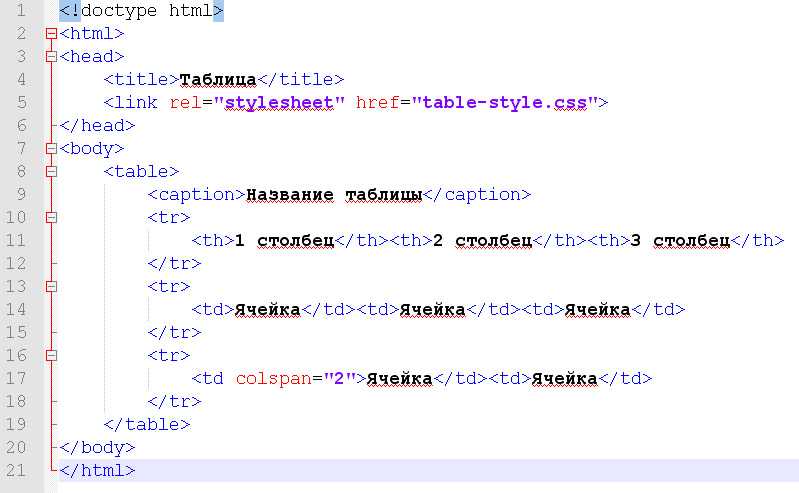 Для этого урока я назову свой «Образец проекта».
Для этого урока я назову свой «Образец проекта».
Откройте VSCode и нажмите ссылку «Открыть папку» в левом верхнем углу. Выберите папку проекта и откройте ее в редакторе кода.
Создайте файл README.md
Шаг 2: Создайте файл README
Наведите указатель мыши на имя папки в левой части экрана и выберите значок, который выглядит как страница бумаги с загнутым углом . Это создаст новый файл.
Назовите этот файл «README.md».
Файл README позволяет другим выяснить, что представляет собой проект и как они должны с ним взаимодействовать.
В этом файле используется Markdown для создания заголовков, контрольных списков, маркеров и т. д. Если вы любите приключения, вот отличная шпаргалка по написанию Markdown. Если нет, не беспокойтесь об этом. Просто напишите краткое описание своего проекта и обязательно сохраните файл.
Шаг 3. Узнайте о Git и управлении версиями
Если вы не хотите изучать Git и командную строку, сразу переходите к шагу 6. Вы по-прежнему сможете пройти это руководство. Однако, если вы серьезно относитесь к программированию, я рекомендую вам изучить это.
Вы по-прежнему сможете пройти это руководство. Однако, если вы серьезно относитесь к программированию, я рекомендую вам изучить это.
Контроль версий является неотъемлемой частью программирования. Если вы человек, который совершает ошибки или хочет работать с командой в любой момент, вам нужно знать о контроле версий.
Контроль версий — это именно то, на что это похоже. Это способ тщательно контролировать версии вашего кода. Если вы пишете осмысленный блок кода (например, вы пишете README или HTML-код для своего заголовка), вы можете сохранить моментальный снимок кода в этот момент времени. Если позже вы так сильно испортите свой код, что вам нужно сбросить до последней рабочей версии, вариант есть.
Вы, наверное, слышали о GitHub. Это веб-сайт, который использует Git, инструмент для контроля версий. Отправляйтесь туда сейчас и создайте учетную запись, если у вас ее еще нет. Убедитесь, что вы не добавили двухфакторную аутентификацию в свой логин.
На главной странице панели инструментов GitHub нажмите зеленую кнопку с надписью «Создать», чтобы создать новый репозиторий или «репозиторий». В вашем репозитории вы будете хранить версии своего кода для этого конкретного проекта. Вам понадобится новый репозиторий для каждого проекта, который вы начинаете.
Не изменяйте никакие настройки при создании репозитория. Это можно сделать позже.
Для этого репозитория присвойте себе интуитивно понятный заголовок и не меняйте никакие другие настройки или информацию. Нажмите «Создать репозиторий».
Оставьте это окно открытым и вернитесь к своему VSCode.
Шаг 4. Научитесь использовать терминал/командную строку с Git
В меню верхней панели VSCode щелкните ссылку меню «Терминал» и выберите «Новый терминал». Вы увидите всплывающий терминал в нижней части окна внутри VSCode.
Терминал — это крутое черное окно, которое показывают в триллерах, когда хакеры взламывают системы и отключают все серверы или крадут 0,001 цента, снятые с округления дробей в банке.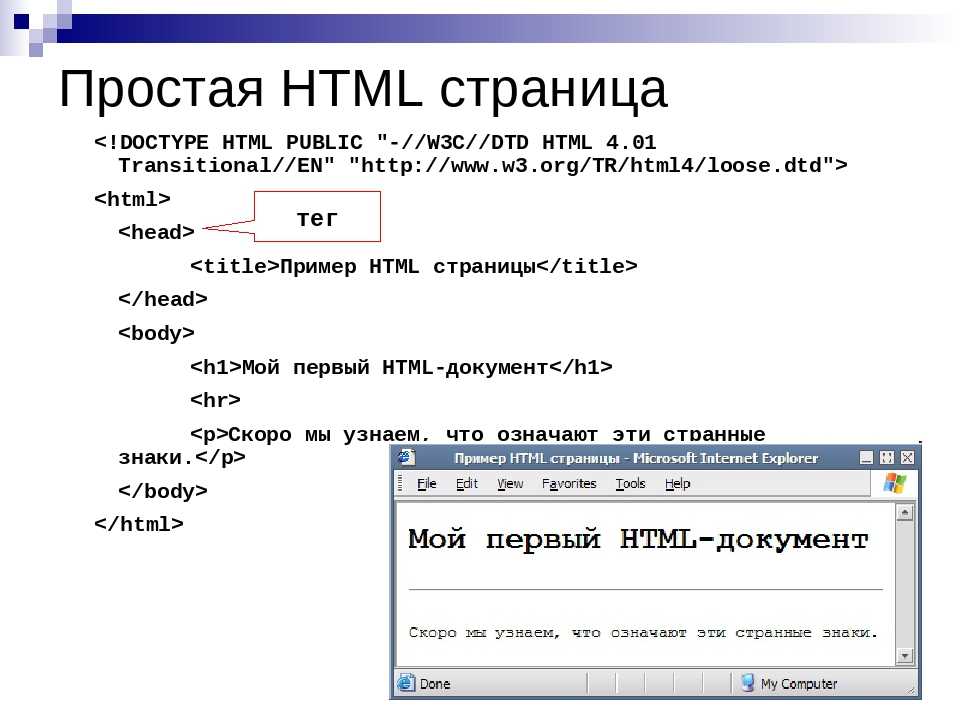 Поразительно, но это немного неточно.
Поразительно, но это немного неточно.
На самом деле это способ быстрой навигации по вашим файлам. Строка, в которой вы вводите команды внутри терминала, называется командной строкой. Сюрприз. Вам нужно выучить несколько сокращений, чтобы эффективно перемещаться по терминалу с помощью командной строки:
- git init = инициализация git (это позволяет вашему проекту использовать контроль версий)
- dir = каталог (в данном контексте каталог означает папку)
- mkdir (имя папки) = создать каталог с именем ( имя папки)
- cd = изменить каталог. Используйте
cd (имя папки)для входа в папку иcd ..для возврата к родительской папке той, в которой вы сейчас находитесь папки, которые находятся внутри вашей текущей папки)
Вот шпаргалка для командной строки, но пока не беспокойтесь об использовании остальных команд.
Переход в файл проекта. Текущая папка выделена красным — введенные команды выделены желтым.
Текущая папка выделена красным — введенные команды выделены желтым.
На приведенном выше снимке экрана я использую командную строку для перехода в свой проект. Я просто перемещаюсь по цепочке папок, используя «cd», пока не доберусь до папки моего проекта, а затем использую ls , чтобы увидеть, что единственный файл внутри Sample Project — это README.md. В командной строке проверьте, находитесь ли вы уже в папке проекта. Если нет, используйте cd (имя папки) для перехода в папку проекта.
Когда вы находитесь в папке своего проекта, вам нужно инициализировать его как репозиторий Git, чтобы вы могли подключить его к GitHub и воспользоваться преимуществами контроля версий. Введите git init и нажмите клавишу ввода.
Он должен вернуть:
Инициализирован пустой репозиторий Git в
Шаг 5: Сделайте первый коммит
Убедитесь, что ваш файл сохранен, и в командной строке введите эти две команды (нажмите Enter в между):
git add --all
git commit -m "initial commit"
Они говорят git добавить всю работу, которую вы сделали до сих пор, в один аккуратный пакет, называемый «коммит».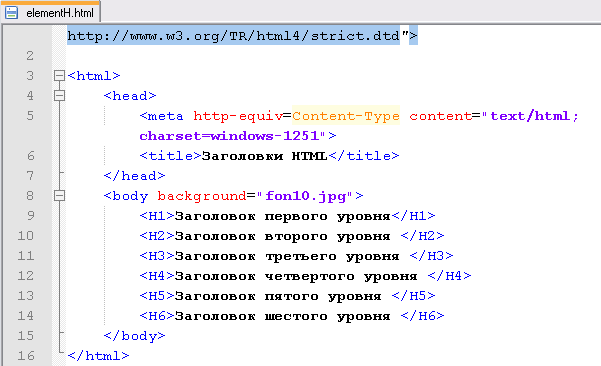 Затем он называет вашу фиксацию, чтобы представить изменения, которые вы сделали. Для моего первого коммита я всегда называю его «первоначальным коммитом». Однако, если вы только что создали свой HTML-код заголовка, вы можете назвать свою фиксацию «HTML-заголовком». Вы должны увидеть что-то вроде этого:
Затем он называет вашу фиксацию, чтобы представить изменения, которые вы сделали. Для моего первого коммита я всегда называю его «первоначальным коммитом». Однако, если вы только что создали свой HTML-код заголовка, вы можете назвать свою фиксацию «HTML-заголовком». Вы должны увидеть что-то вроде этого:
Введенные команды выделены желтым цветом, зеленые стрелки указывают на статистику, показывающую, что находится внутри вашего коммита.
Теперь введите эти две команды, чтобы подключить ваш проект к репозиторию GitHub:
git remote add origin https://github.com/your-username/Your-Project-Name.git (замените его URL-адресом вашего проекта на GitHub)
git push -u origin master
Если вы еще не подключались к GitHub, вас попросят ввести данные для входа. Это нормально, чтобы предоставить его здесь. Если ваша информация для входа не работает, попробуйте следующее:
- Попробуйте ввести ее еще раз, очень-очень внимательно.
- Убедитесь, что у вас или нет двухфакторной аутентификации на вашем GitHub.

- Измените пароль и повторите попытку.
После успешного выполнения этих команд вы получите блок текста, показывающий, что GitHub теперь имеет версию вашего кода.
Теперь у вашего проекта есть одна версия на GitHub. Если вы вернетесь в свою учетную запись GitHub и обновите страницу репозитория, вы сможете увидеть, что ваш README.md теперь виден.
В дальнейшем каждый раз, когда вы закончите писать значимый блок кода, запускайте команды git add --all , git commit -m "commit message here" и git push чтобы убедиться, что ваш GitHub представляет последнюю версию.
Шаг 6. Структурирование файлов
Теперь, когда вы прошли через процесс Git, вернемся к самому интересному.
Структура файла
Создайте файл с именем «index.html», папку с именем «css» и файл внутри вашей папки css с именем «index.css».
Теперь напишите свой HTML! В этом руководстве предполагается, что вы уже немного изучили HTML. Если вам нужна помощь, чтобы вспомнить, с чего начать, ознакомьтесь с этим руководством.
Если вам нужна помощь, чтобы вспомнить, с чего начать, ознакомьтесь с этим руководством.
Это хорошая привычка включать тег области просмотра в заголовок вашего HTML-кода, чтобы впоследствии вы могли настроить сайт для устройств разного размера:
Если вам нужен образец текста для использования в качестве заполнителя в абзаце, добавьте автоматически сгенерированный lorem ipsum. Или, если латынь кажется немного скучной, используйте забавный вариант текста-заполнителя.
Не забывайте добавлять, коммитить и отправлять свой код на GitHub каждый раз, когда вы пишете значимый блок!
Если вы хотите просмотреть и посмотреть, что я сделал в своем примере HTML, посмотрите мой репозиторий Github здесь.
Когда вы закончите структурировать базовый HTML-код, добавьте следующую строку в заголовок:
Это свяжет ваш HTML-код с файлом CSS.
Если вы хотите увидеть свой стиль CSS, вы можете изучить расширения VSCode, такие как Live Server, или просто щелкнуть правой кнопкой мыши имя файла index.html, скопировать путь к файлу и вставить его в адресную строку веб-браузера. . Каждый раз, когда вы сохраняете изменения в коде, обновляйте страницу, чтобы увидеть изменения.
Шаг 7: Развертывание в Netlify
Хотите, чтобы другие люди могли видеть ваш веб-сайт в Интернете? Netlify — отличный, простой в использовании инструмент, с которым можно поиграть и получить свой код онлайн, независимо от того, купили вы доменное имя или нет. Не нужно тратить 100 долларов, чтобы показать маме и папе, над чем вы работали.
Зайдите на Netlify.com и создайте учетную запись. Теперь есть два способа сделать это:
Маршрут GitHub:
Если ваш код находится на GitHub, вы можете подключить свою учетную запись, и ваш веб-сайт будет автоматически обновляться, когда вы отправляете свой код на GitHub.
- Нажмите зеленую кнопку «Новый сайт из Git», а затем выберите кнопку GitHub в разделе «Непрерывное развертывание».
- Подтвердите авторизацию GitHub, чтобы Netlify могла получить доступ к вашим репозиториям, и выберите проект, который вы хотите разместить в сети.
- Поскольку это всего лишь статический сайт без такой инфраструктуры, как React, не изменяйте никакие параметры сборки или развертывания.
Маршрут перетаскивания:
Если вы пропустили шаги GitHub и командной строки, этот маршрут для вас!
- Найдите на панели управления Netlify раздел с надписью «Хотите развернуть новый сайт без подключения к Git? Перетащите сюда папку вашего сайта»
- Откройте Finder файлов, перейдите в папку проекта и перетащите ее в поле на веб-сайте Netlify.
После того, как ваш сайт будет опубликован, вы сможете изменить его имя в общих настройках. Если вы хотите добавить купленное доменное имя, это также доступно в настройках.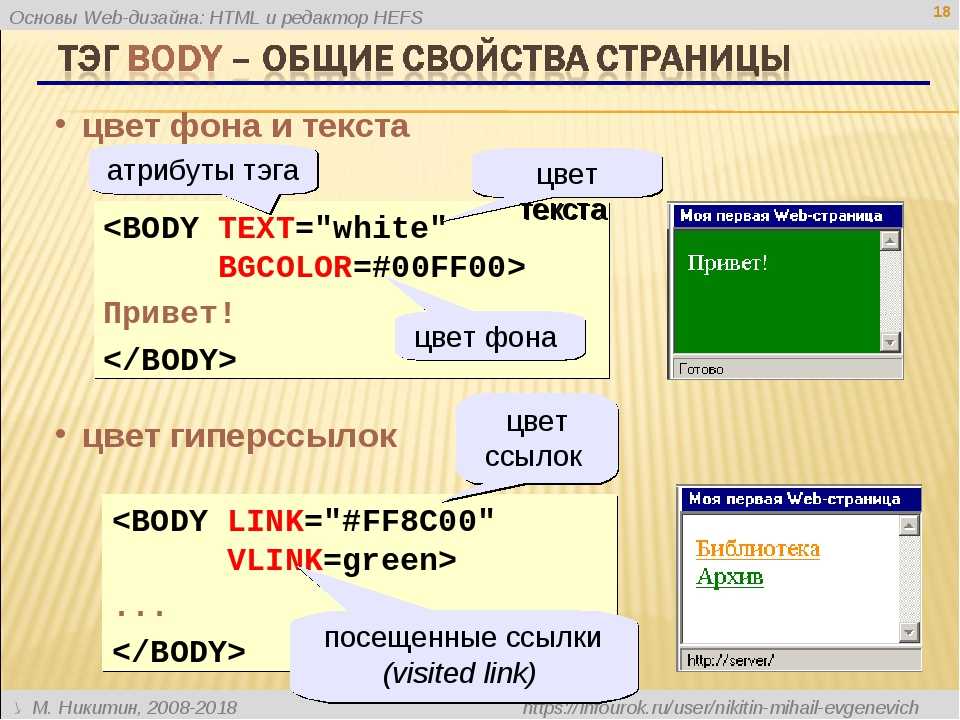
Поздравляем! Теперь вы можете показать своим друзьям и близким, почему вы постоянно сидите за компьютером!
Мой репозиторий GitHub из этого руководства:
Внесите свой вклад в разработку KHollobaugh/Sample-Project, создав учетную запись на GitHub.
github.com
Этот пост не содержит спонсорских или партнерских ссылок
Как кодировать веб-сайт
Кодировать собственный веб-сайт
Вы когда-нибудь хотели научиться создавать веб-страницы или сайт в Интернете? Сегодня мы покажем вам, как создать свой личный сайт! Посмотрите обучающее видео, чтобы увидеть, как Juni Instructor Maya проведет вас через каждый шаг пути.
Читайте дальше, чтобы получить дополнительную информацию о важности изучения веб-разработки, пошаговое руководство к видео и узнать об инструментах, которые вы можете использовать для дальнейшего расширения своего опыта веб-разработки.
ПОМНИТЕ:
- Веб-сайт в этом руководстве является всего лишь примером проекта для учебных целей.
 Прежде чем начать, имейте в виду, что несовершеннолетние не должны размещать в Интернете личную информацию, такую как ваше полное имя, адрес или номер телефона! Также будьте осторожны при загрузке личных фотографий в Интернете.
Прежде чем начать, имейте в виду, что несовершеннолетние не должны размещать в Интернете личную информацию, такую как ваше полное имя, адрес или номер телефона! Также будьте осторожны при загрузке личных фотографий в Интернете. - Если вы не уверены, что можно загружать, всегда советуйтесь со взрослыми.
Для кого это?
Эта информация о проекте и резюме результатов обучения помогут вам решить, подходит ли вам этот проект кодирования HTML/CSS.
Этот проект относится к нашему классу программирования JavaScript уровня 1 для детей. Этот учебник по HTML/CSS для начинающих предназначен для учащихся, которым нужен проект средней сложности, состоящий примерно из 121 строки кода. Это поможет заранее получить общее представление о том, как работают HTML и CSS, но если вы новичок, мы также объясним больше основ в этом видео!
Этот учебник отлично подходит для новичков в программировании, особенно для тех, кто интересуется дизайном или искусством. Мы рекомендуем, чтобы учащиеся были старше 12 лет.
Мы рекомендуем, чтобы учащиеся были старше 12 лет.
В качестве результатов обучения вы получите много практики с div, списками, ссылками, положением, отображением, текстом (h2/h3/p), шрифтами и общим CSS. По оценкам, этот проект займет у вас около 40 минут или больше, в зависимости от того, насколько вы креативны, но вы должны двигаться быстрее или медленнее в своем собственном темпе!
Зачем изучать веб-разработку?
В наши дни вам не нужно знать веб-разработку или кодирование, чтобы создать веб-сайт. Ближе к концу этой статьи мы покажем вам несколько создателей веб-сайтов с помощью перетаскивания, которые сделают этот процесс невероятно простым. Итак, почему вы должны изучать веб-разработку? Это отличный вопрос.
Неограниченная настройка
Все простые инструменты для создания веб-сайтов на самом деле ограничены. Они предлагают вам набор тем и плагинов, которые очень просты в использовании для новичков, если вам не нужно их модифицировать.
Однако, когда вам нужно изменить тему или сделать что-то более индивидуальное с вашим веб-сайтом, вам потребуется хотя бы базовое понимание кода веб-разработки. Например, с небольшим знанием Javascript вы можете интегрировать практически любую ленту социальных сетей на свой веб-сайт!
Например, с небольшим знанием Javascript вы можете интегрировать практически любую ленту социальных сетей на свой веб-сайт!
Карьера и основы кодирования
Если вы когда-либо задумывались о карьере программиста, знания в области веб-дизайна и веб-разработки также дадут вам огромную фору. Веб-разработка помогает детям и начинающим программистам, интересующимся искусством и дизайном, раскрыть свою страсть, а также изучить основы кодирования. Помимо карьеры, изучение программирования для детей дает бесчисленное множество преимуществ для развития жизненных навыков.
Применимо во многих областях
Наконец, возможность создать собственный веб-сайт является ценным навыком в сегодняшнюю цифровую эпоху. Блоггеры хотят, чтобы разработчики сделали для них собственные блоги. Интернет-компании ищут разработчиков для создания сайтов электронной коммерции, а не просто размещения товаров на Amazon.
Это золотой век дизайна и разработки веб-сайтов и прекрасное время, чтобы научиться создавать свой собственный сайт!
Начнем!
Мы собираемся использовать основы HTML и CSS, чтобы научиться создавать простой личный веб-сайт.
Демонстрация проекта
Прежде чем приступить к написанию кода, посмотрите, как работает наш готовый проект для справки. Посмотрите видео, чтобы ознакомиться со всеми возможностями веб-сайта нашего проекта.
Вы также можете просмотреть код решения нашего проекта, если вы застряли.
На что следует обратить внимание перед началом работы:
- В заголовке есть изображение с текстом. Текст имеет разный размер и использует два разных шрифта. Он также имеет белый контур.
- Белая секция под ним состоит из двух частей, расположенных рядом.
- У нас есть список гиперссылок, ведущих на другую страницу. Когда вы наводите на них курсор, они становятся синими.
- Также есть раздел «Обо мне» с текстом.
- Ниже находится раздел опыта с фоном другого цвета.
Шаги по кодированию проекта
Чтобы создать наш веб-сайт, мы будем следовать этому порядку шагов. Посмотрите учебное пособие, чтобы узнать, как Instructor Maya кодирует каждую часть, и следуйте приведенным ниже объяснениям.
- Добавьте заголовок изображения и текст, который идет к нему.
- Создайте список ссылок, которыми вы хотите поделиться.
- Создайте раздел «Обо мне».
- Создайте раздел Опыт.
Пошаговое руководство
Шаг 1: Добавьте заголовок изображения и текст, который следует за ним.
- Создайте div с относительным расположением, чтобы содержать изображение и текст.
- Создайте элемент div, содержащий текст, и используйте абсолютное позиционирование, чтобы разместить его на изображении.
- Используйте
, чтобы добавить текст. - Используйте CSS для изменения шрифта текста.
- Используйте CSS для удаления дополнительных полей и отступов вокруг изображения.
Шаг 2: Создайте список ссылок, которыми вы хотите поделиться.
- Создайте div с относительным позиционированием, чтобы содержать ссылки и раздел «Обо мне».
- Добавить отступ в div.

- Создайте блок div с отображением встроенного блока, чтобы содержать список ссылок.
- Используйте
- Используйте
- Используйте
- Измените CSS, чтобы он выглядел как оригинал.
ПРИМЕЧАНИЕ:
Не стесняйтесь добавлять в этот список, если вы хотите включить больше ссылок!
Шаг 3. Создайте раздел «Обо мне».
- Создайте блок div с отображением встроенного блока, чтобы содержать раздел «Обо мне».
- Используйте
Шаг 4. Создайте раздел «Опыт».
- Создайте div с относительным расположением, чтобы содержать раздел Experience.
- Создайте div для первого опыта и используйте

- Добавьте больше разделов опыта!
Следующие шаги
Отличная работа! Теперь не стесняйтесь добавлять дополнительные разделы на свой сайт. Некоторые идеи могут включать раздел для проектов, над которыми вы работали, или клубов, в которых вы состоите. Вы также можете загрузить свой новый веб-сайт в Интернет, используя страницы Github и Github.
Инструменты для создания веб-страниц
Как мы упоминали ранее, существует несколько создателей веб-сайтов. Большинство лучших конструкторов веб-сайтов созданы для упрощения процесса, предоставляя вам шаблоны, интерфейсы перетаскивания и любые другие функции, необходимые для создания бесплатного личного веб-сайта.
То, что у вас есть базовые знания о веб-разработке, не означает, что вы должны забыть об этих инструментах. Они могут помочь вам разместить ваш новый веб-сайт, найти собственный домен (имя и адрес вашего веб-сайта) и предложить вам шаблоны, темы и плагины, которые ускорят процесс веб-дизайна.
Заботясь об основах, эти инструменты дают вам возможность сосредоточить свои новообретенные навыки программирования на совершенствовании вашего веб-сайта! Или — даже если вы хотите создать все с нуля — эти инструменты могут дать вам отличные идеи о том, что и как создавать.
Вот некоторые из самых популярных инструментов для создания веб-страниц:
Викс
Wix — один из самых простых в использовании конструкторов сайтов. Их бесплатный план достаточно полный, чтобы сделать его отличным вариантом для создания детских веб-сайтов, если вы согласны с тем, что ваш URL-адрес является поддоменом Wix (sitename.wixsite.com). У них есть платные планы с разумной ценой, если вы перерастете бесплатный уровень.
WordPress
Хотя люди знают его как бесплатный конструктор веб-сайтов, на самом деле WordPress представляет собой систему управления контентом (CMS). Проще говоря, разница в том, что конструктор сайтов проще в использовании, а CMS предлагает больше возможностей для настройки.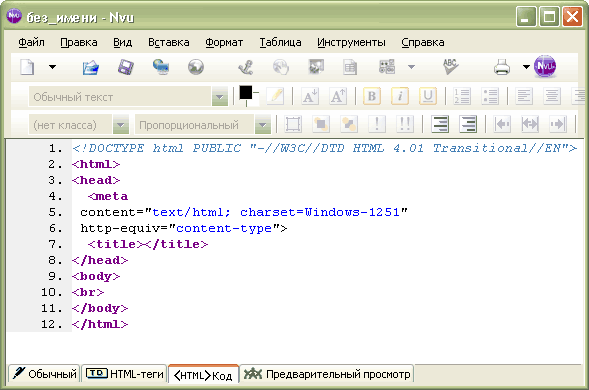 Хотя сам WordPress является бесплатным, вам, возможно, придется заплатить за некоторые темы и плагины или за хостинг, если вы хотите иметь собственное доменное имя.
Хотя сам WordPress является бесплатным, вам, возможно, придется заплатить за некоторые темы и плагины или за хостинг, если вы хотите иметь собственное доменное имя.
Уибли
Weebly — это конструктор сайтов, очень похожий на Wix. Основное отличие состоит в том, что Weebly предлагает гораздо меньше возможностей для настройки, что делает его удобным для пользователя вариантом, который отлично подходит для кодирования для детей, но с меньшей вероятностью будет расти вместе с вами по мере улучшения ваших навыков создания веб-сайтов.
Продолжайте учиться: курсы веб-разработки для детей
Поздравляем, теперь у вас есть собственный сайт! Это захватывающий шаг, которым вы должны гордиться. Обучение также не должно останавливаться на достигнутом.
Продолжайте учиться: курсы веб-разработки для детей
Juni Learning предлагает курсы веб-программирования для детей, которые дадут вам навыки, необходимые для расширения вашего нового сайта, или даже для перехода к созданию веб-приложений и портфолио.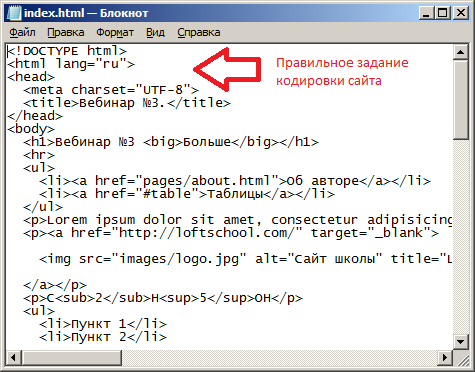

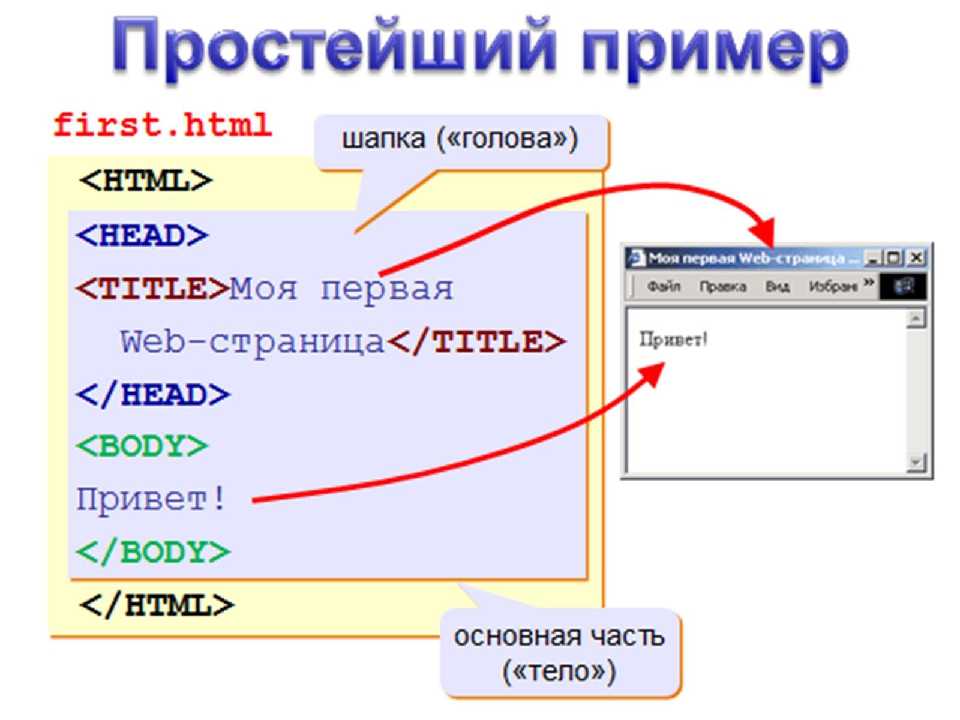
 Прежде чем начать, имейте в виду, что несовершеннолетние не должны размещать в Интернете личную информацию, такую как ваше полное имя, адрес или номер телефона! Также будьте осторожны при загрузке личных фотографий в Интернете.
Прежде чем начать, имейте в виду, что несовершеннолетние не должны размещать в Интернете личную информацию, такую как ваше полное имя, адрес или номер телефона! Также будьте осторожны при загрузке личных фотографий в Интернете.